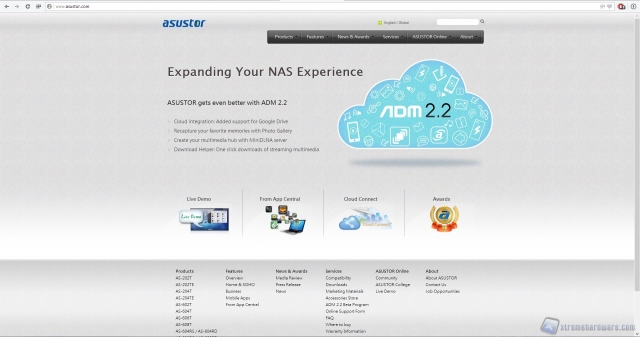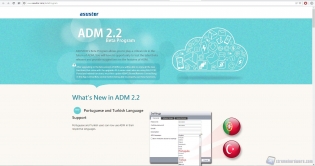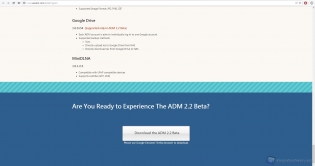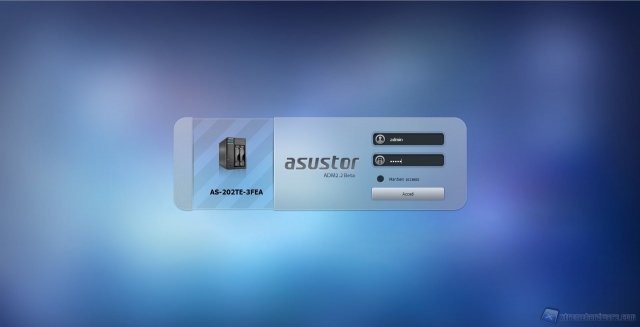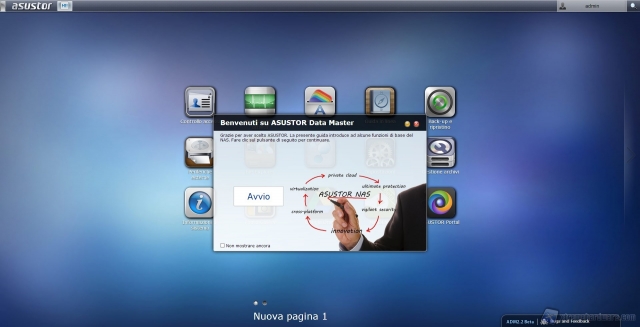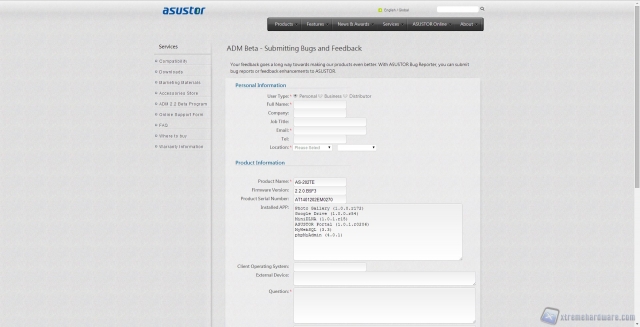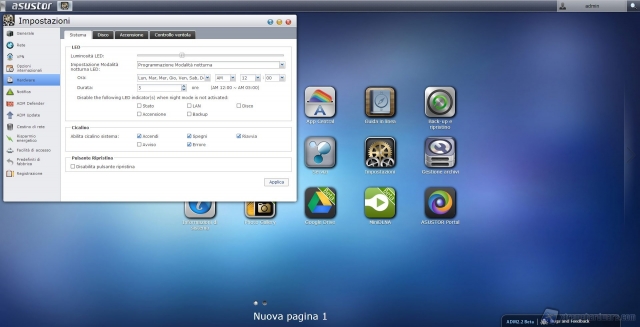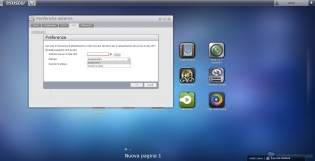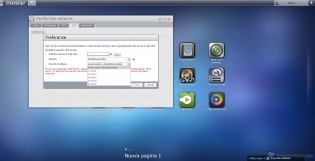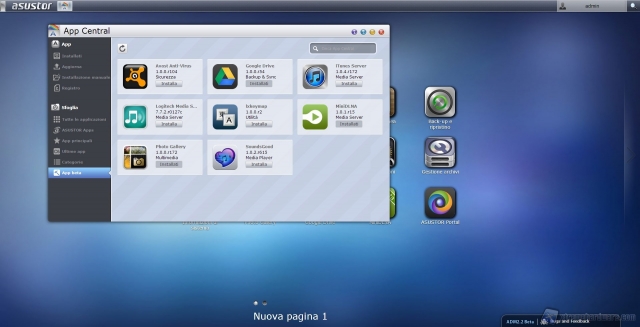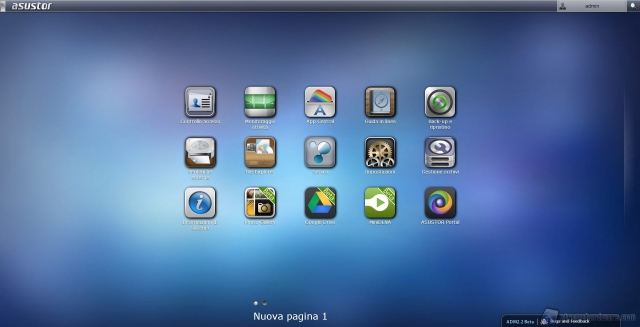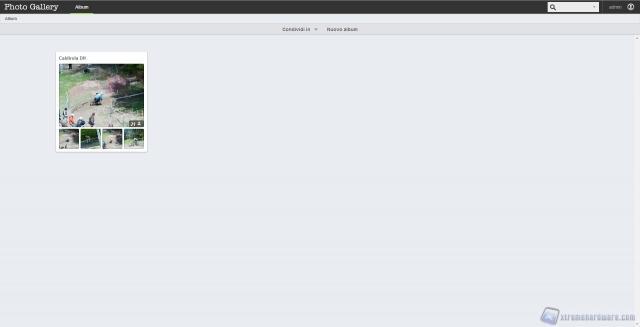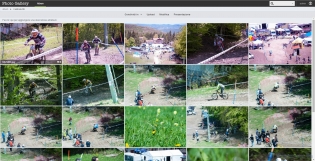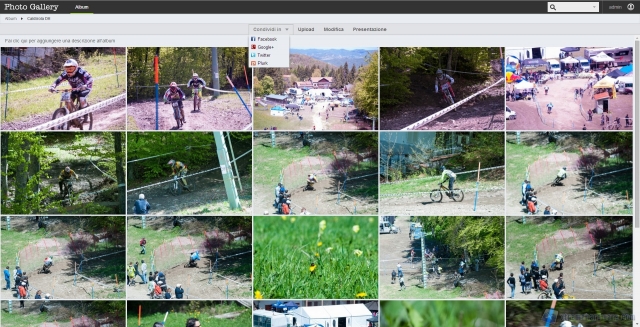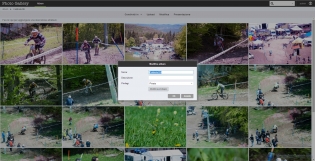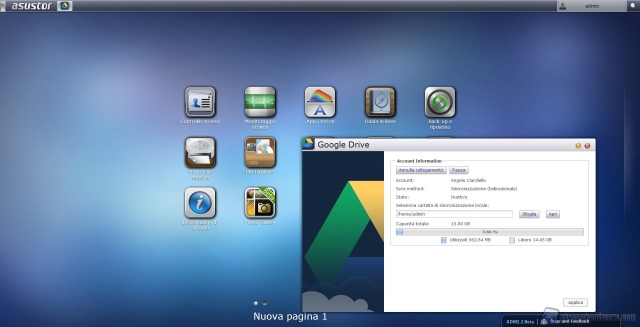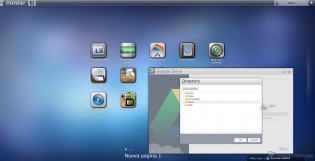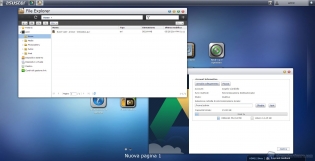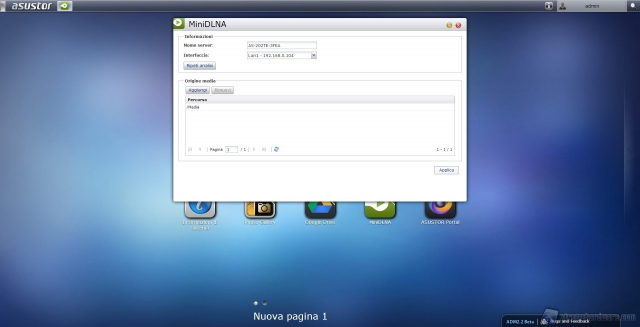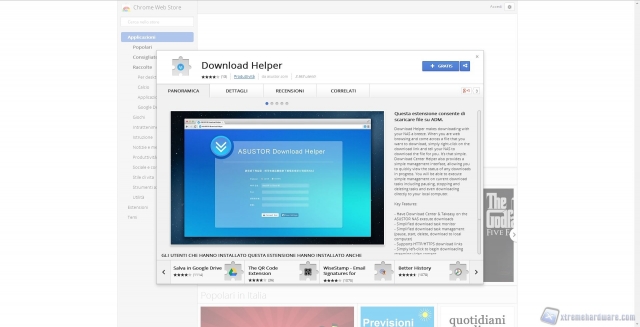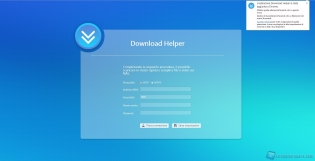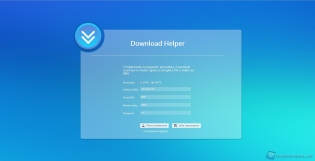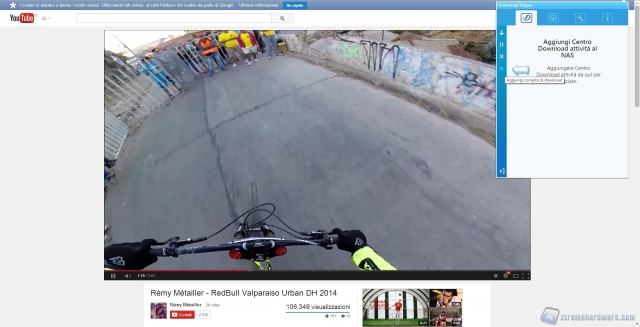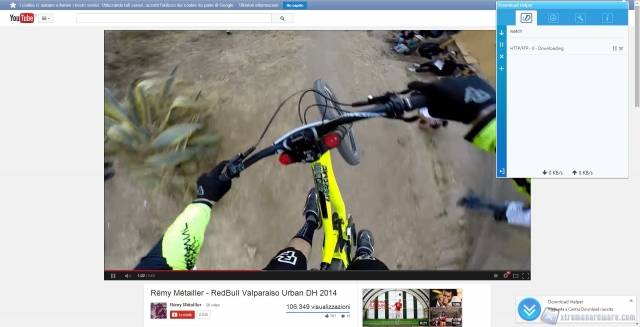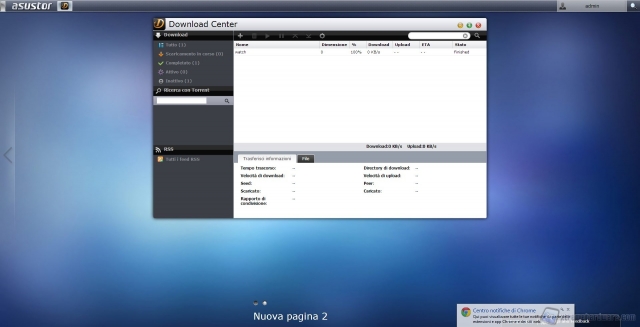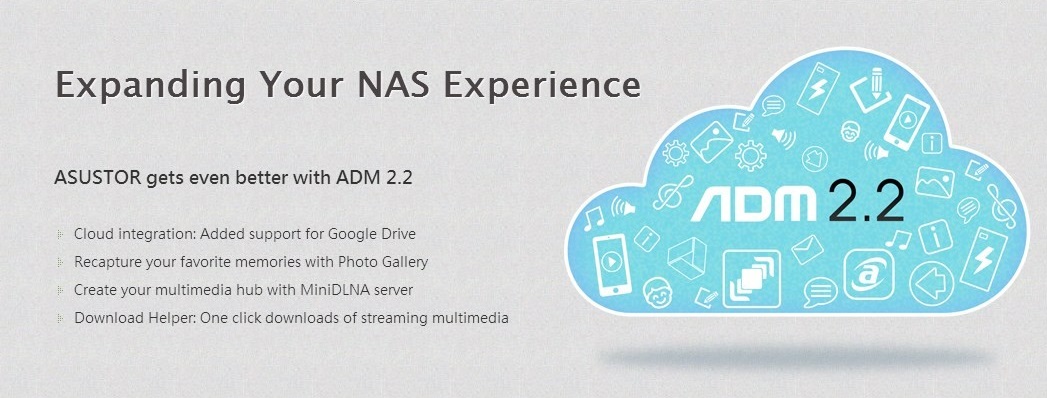 La settima scorsa Asustor ha rilasciato la versione Beta del nuovo sistema operativo che andrà presto a dar vita ai propri NAS; parliamo dell’ADM 2.2.
La settima scorsa Asustor ha rilasciato la versione Beta del nuovo sistema operativo che andrà presto a dar vita ai propri NAS; parliamo dell’ADM 2.2.
Abbiamo scaricato la BETA e l’abbiamo provata per voi!
Per vedere il funzionamento di questa release potete visualizzare il video che abbiamo caricato sul nostro canale di YouTube
http://www.youtube.com/watch?v=THHDTxXHTg0
Come primo step bisogna ovviamente scaricare l’immagine del nuovo firmware da flashare manualmente dal vostro NAS, nel nostro caso un AS-202TE.
Andiamo dunque sul sito del produttore, www.asustor.com , e nella home facciamo click sulla “news” relativa alla nuova versione disponibile.
Nella pagina che viene aperta troviamo tutte le novità più importanti introdotte da questa nuova versione software, ancora in Beta, come ad esempio l’introduzione della lingua turca e di quella portoghese, la nuova gestione dei LED di sistema in fase di sospensione o uno scorcio sulle nuove applicazioni beta.
Sul fondo della pagina troviamo il bottone per effettuare il download; una volta eseguita questa operazione installiamo in firmware.
Effettuiamo il login ed entriamo nel sistema.
Notiamo immediatamente che il layout è identico a quello lasciato nella versione precedente ad eccezion fatta per un messaggio in basso a destra che ci avvisa che stiamo utilizzando la versione 2.2 beta e che riporta un link riportante la scritta “Bugs & feedback”; clicchiamo sul link.
La pagina che si apre contiene dunque un form da compilare con le nostre informazioni e i dettagli relativi ad eventuali bug riscontrati nell’utilizzo della beta.
Facciamo dunque una carrellata veloce delle funzioni principali aggiunte in questa beta.
Partiamo dalla possibilità di impostare l’attività dei LED di status del sistema.
Con l’aggiunta dunque della funzione “Programmazione Modalità Notturna” presente tra le “Impostazioni” del NAS sotto la voce “Hardware”->”Sistema”, è possibile determinare quando e quali LED far funzionare, a seconda delle operazioni svolte.
E’ sicuramente una funzione utile per chi tiene il NAS in camera da letto ed al quale magari danno fastidio i LED accesi durante la notte.
Altra funzione aggiunta riguarda l’utilizzo avanzato di gruppi di continuità, o UPS.
Troviamo infatti nella schermata “UPS” tra le “Periferiche esterne” la nuova funzione “Modalità protetta” tra le funzioni dell’UPS.
Tra le novità introdotte con questo nuovo sistema operativo vi sono alcune applicazioni beta che possiamo trovare nell’App Central, sezione “App Beta”.
Troviamo in questa schermata l’Antivirus Avast, Google Drive, iTunes Server, Logitech Media Server, LxKeymap, MiniDLNA, Photo Gallery e SoundsGood.
Noi abbiamo installato le tre applicazioni più interessanti, Photo Gallery, Google Drive e MiniDLNA.
Photo Gallery come in nome lascia facilmente intuire è un gestore di immagini e fotografie contenute direttamente sul NAS.
L’utilizzo di questa applicazione è semplice e intuitiva e ci permette di condividere online i nostri album o le singole fotografie, oltre che mandarle via mail con commenti al seguito.
Tramite questa applicazione è anche possibile creare presentazioni di immagini, slide, o ricercare una fotografia specifica grazie all’ottimo gestore di ricerca file.
Tramite Google Drive invece possiamo gestire il nostro cloud Google direttamente sul NAS salvando i dati e sincronizzandoli direttamente con una cartella del nostro Network Attached Storage.
La configurazione è estremamente semplice ed il funzionamento molto intuitivo.
Con l’applicazione MiniDLNA infine possiamo condividere una cartella multimediale sulla rete e far sì che tutti gli apparecchi che utilizzano il servizio DLNA possano accedere ai file e riprodurli.
Una delle funzioni più interessanti introdotte da Asustor arriva da un’estensione pensata per Google Crome.
Parliamo di “Download Helper” che permette di scaricare contenuti multimediali direttamente dal web sul proprio NAS, attraverso pochi step.
Scarichiamo ed installiamo dunque l’estensione azzurrina che verrà posizionata accanto alla barra degli indirizzi del vostro Google Chrome e nelle impostazioni inseriamo i dati di accesso al nostro NAS.
Proviamo dunque a cercare un video ed incollarne il link nel menù che il nostro Download Helper ci apre una volta cliccato sull’icona.
Il download del video partirà e questo verrà salvato nella directory da voi selezionata nelle impostazioni dell’estensione.
Per poter utilizzare tale estensione bisogna in primis scaricarla dall’App Center ed avviare il Download Center.
Come abbiamo potuto vedere le novità a livello gestionale del prodotto non sono al momento molto significative (a meno che voi non siate turchi o portoghesi), più interessanti le applicazioni introdotte con questa release.
Attendiamo di mettere le mani sul prodotto finito per analizzarne meglio le sue funzioni.
Angelo Ciardiello